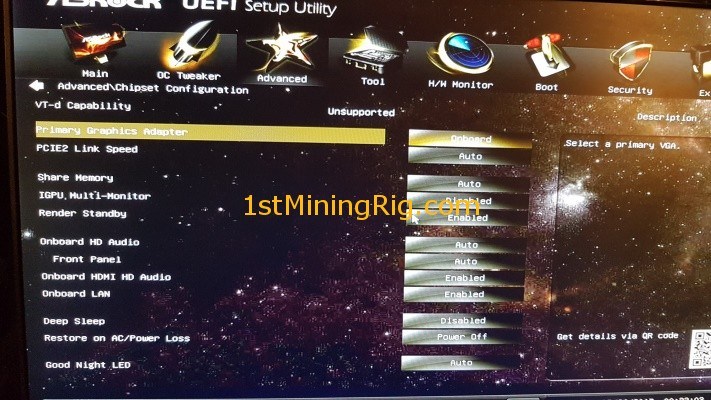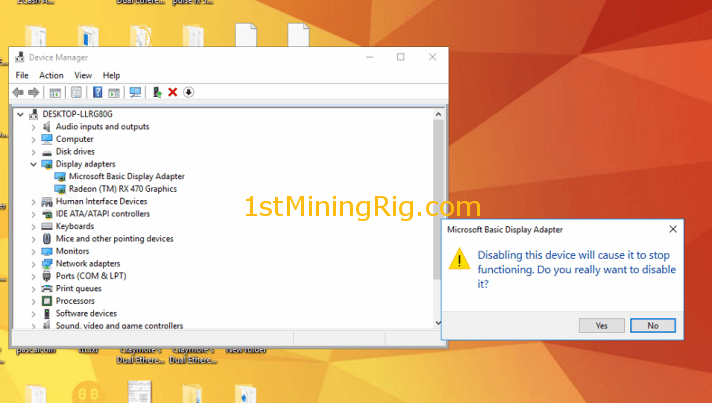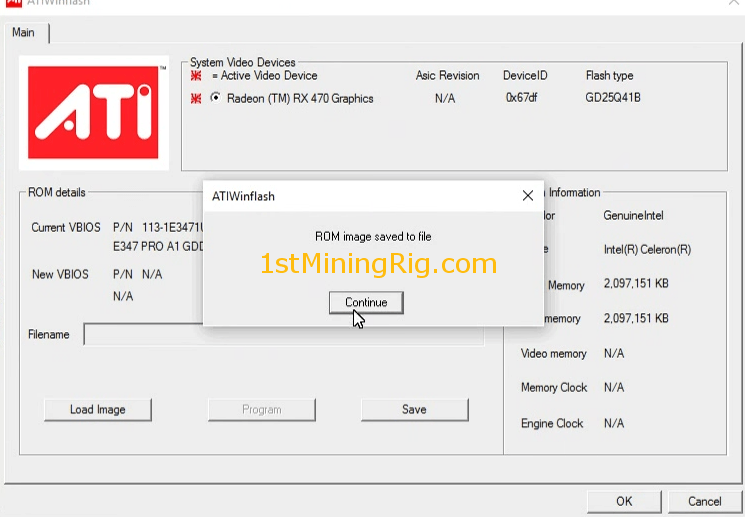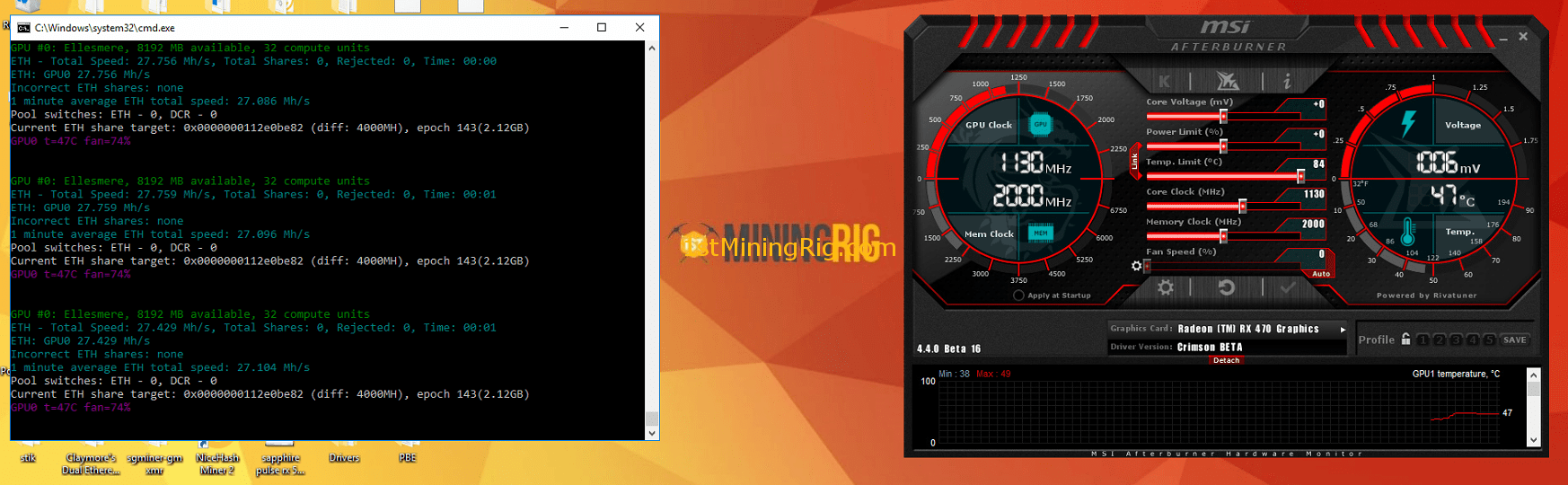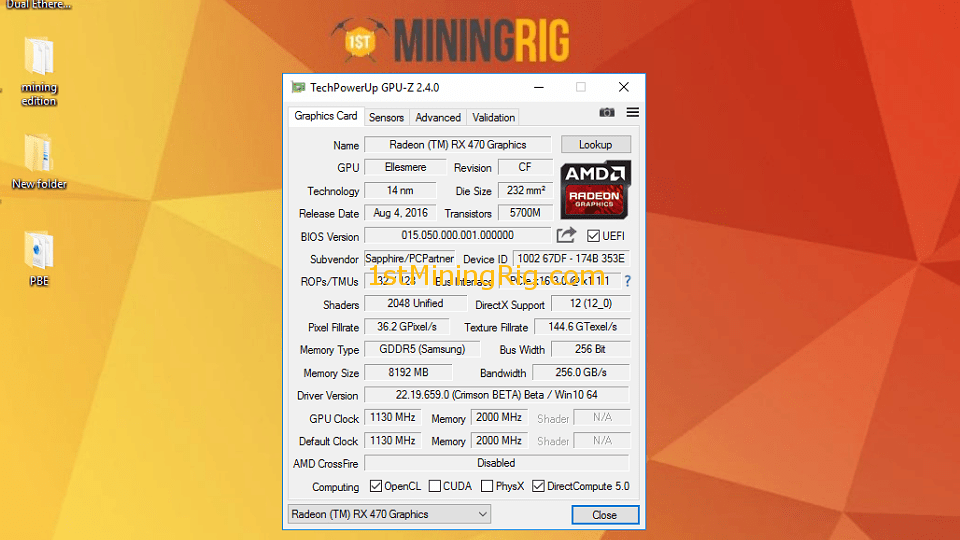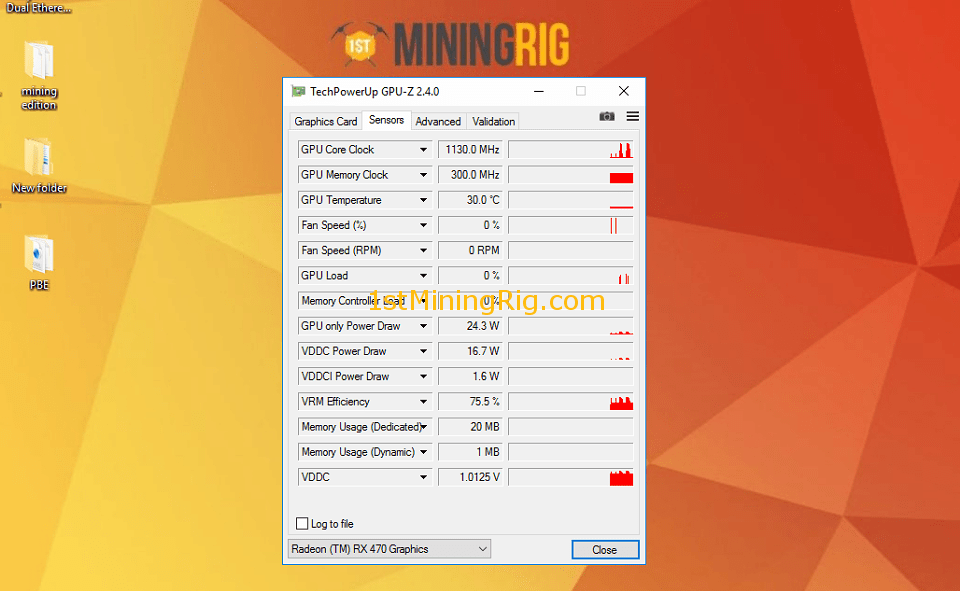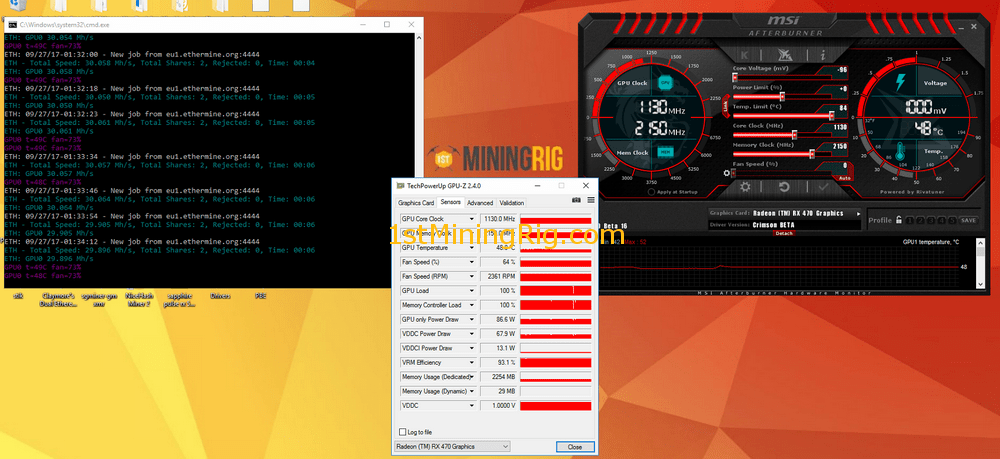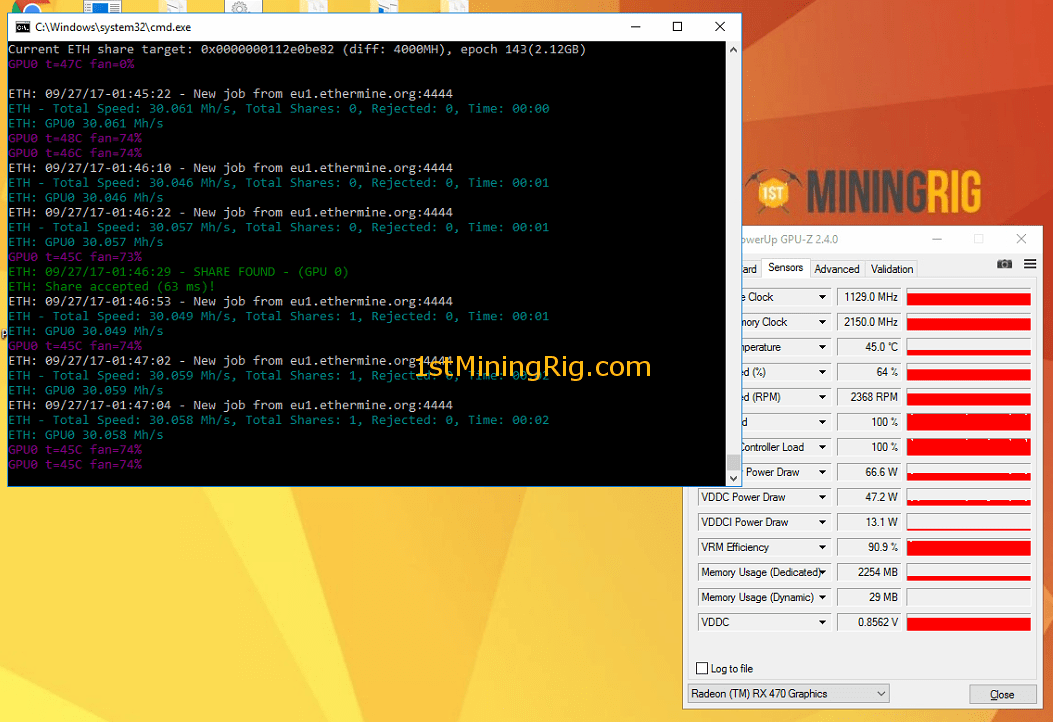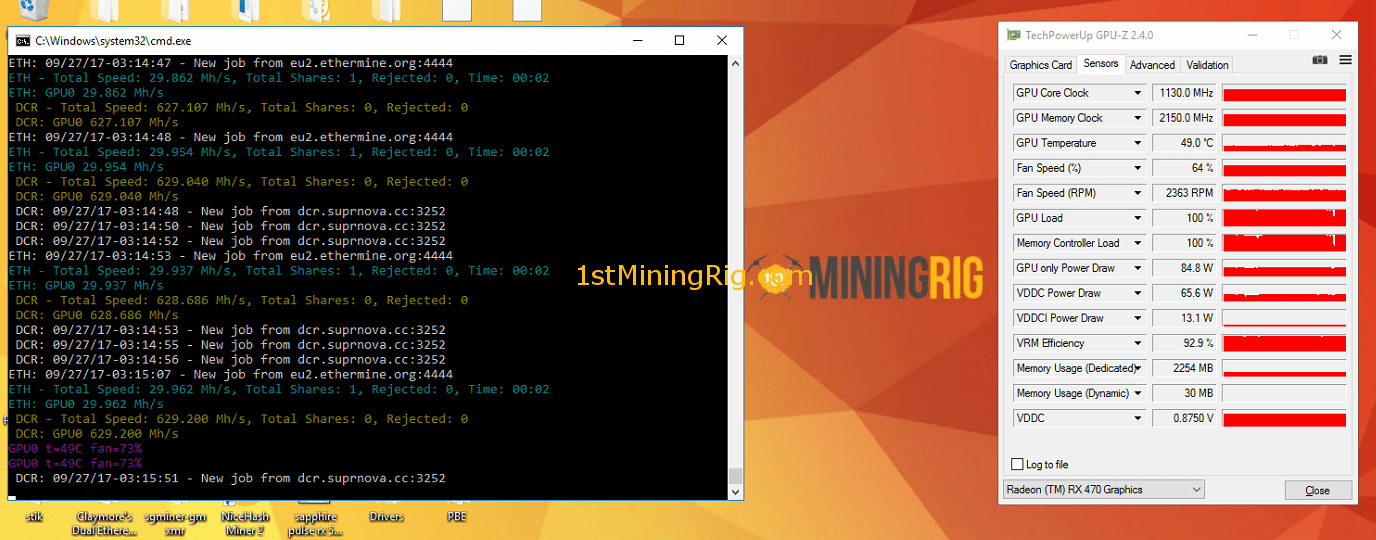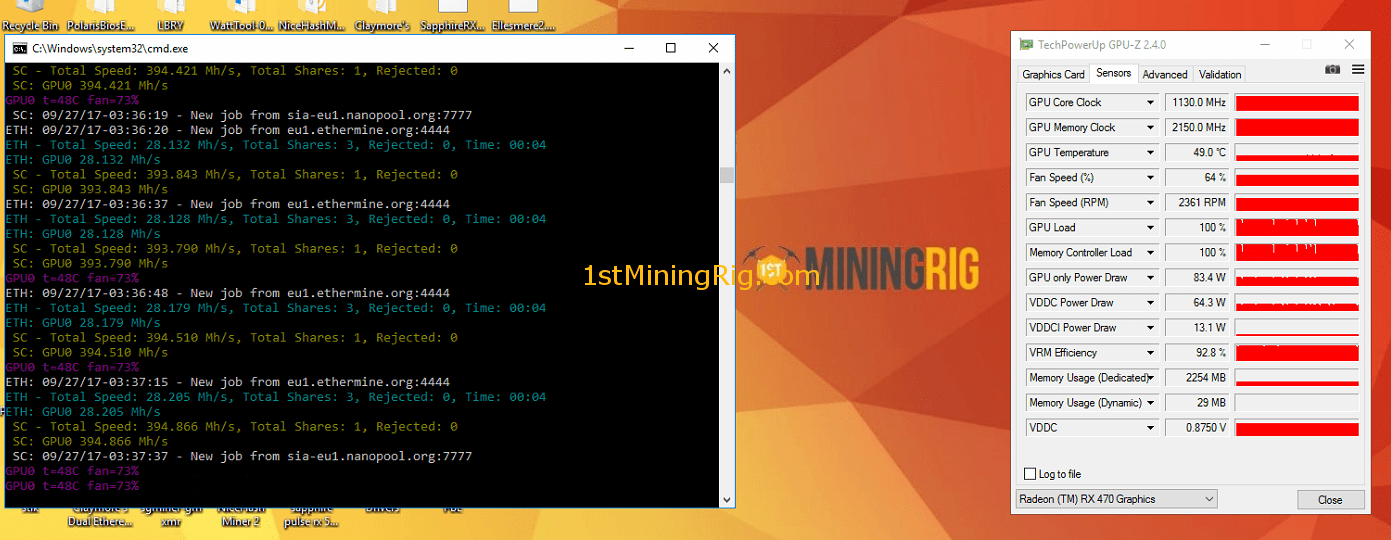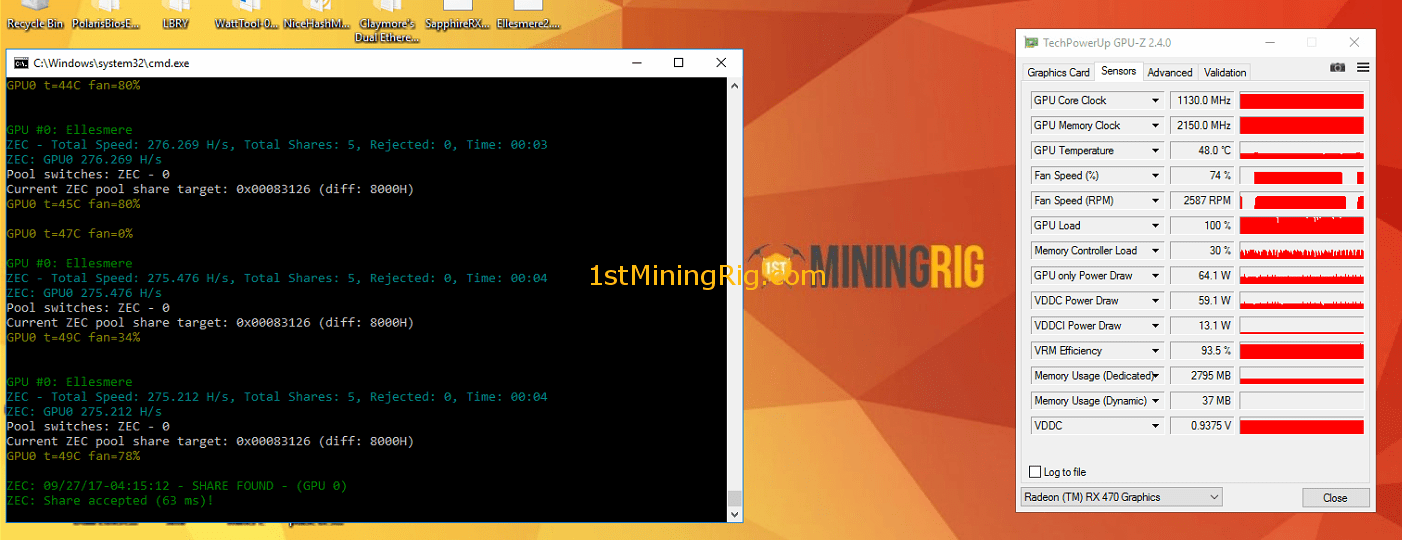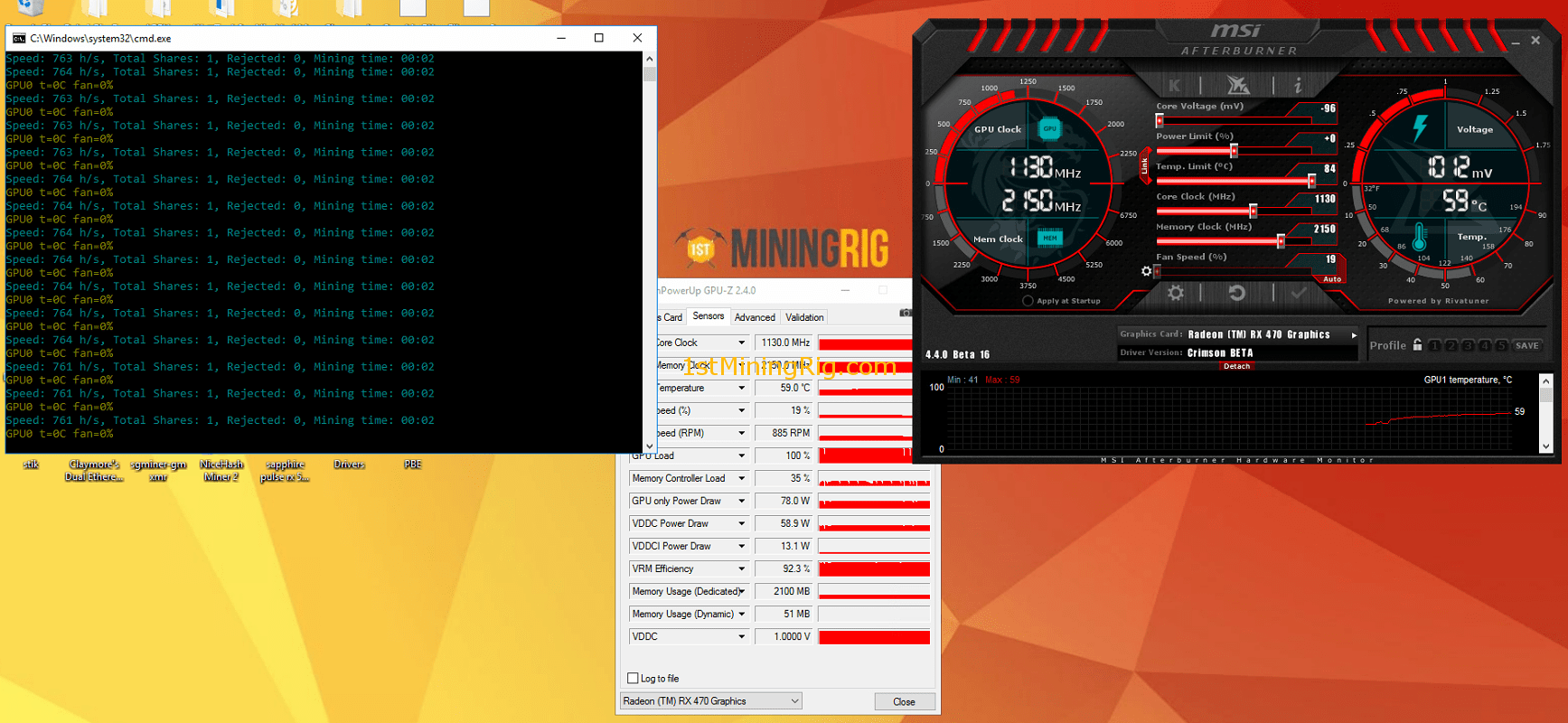- Как прошить видеокарту AMD RX 470, 480, 570, 580, 590 для майнинга. Подмена таймингов и даунвольт.
- Для чего вообще нужно прошивать видеокарты?
- Как добиться увеличения хэшрейта на видеокартах AMD RX Polaris?
- Программы для прошивки видеокарты AMD RX для майнинга:
- Выгружаем образ биоса из видеокарты.
- Изменяем BIOS в программе Polaris Bios Editor.
- Есть три типа таймингов VRAM у видеокарт:
- Список таймингов для майнинга разных типов памяти у RX 400/500.
- Тайминги эльпида (Elpida).
- Тайминги памяти Hynix.
- Тайминги для самсунг (Samsung).
- Тайминги микрон (Micron).
- Даунвольтинг видеокарты для майнинга.
- Разгон оперативной памяти видеокарты для майнинга Ethereum.
- Перепрошивка Биоса видеокарты.
- Лучший BIOS ROM для Sapphire RX 470 8GB Mining Edition с памятью Samsung (29-30 MH/s)
- Возможные проблемы и их решения:
- Программное обеспечение используемое в данном руководстве:
- BIOS и производительность:
- Как заставить работать риг с GPU без видео выходов:
- Перепрошивка BIOS:
- Наши результаты после перепрошивки BIOS:
Как прошить видеокарту AMD RX 470, 480, 570, 580, 590 для майнинга. Подмена таймингов и даунвольт.
Подробное руководство по прошивке биоса видеокарт AMD Radeon RX 470/480/570/580/590 (с архитектурой Polaris) для майнинга Ethereum с помощью подмены таймингов оперативной памяти, используя программы Polaris Bios Editor 1.7.4 (3 Pro) и AtiWinFlash 2.9.3, с последующим даунвольтом и разгоном.
Для чего вообще нужно прошивать видеокарты?
Майнинг с помощью некоторых линеек видеокарт, а именно серии RX 400 и RX 500 с микроархитектурой видеоядра Polaris после определённых манипуляций показывает лучшие результаты в скорости (мощности). Хэшрейт увеличивается только на алгоритме Dagger-Hashimoto (Ethash), именно на нём добываются такие монеты как ETH, ETC, Expanse, Ubiq… другие не буду перечислять, они не столь важны.
Как добиться увеличения хэшрейта на видеокартах AMD RX Polaris?
Чтобы ускорить майнинг — нужно прибегнуть к разгону, но не ядра (в случае Ethereum) а оперативной видеопамяти. Изначально оперативная память работает на штатных таймингах, которые нужно изменить для лучших показателей в майнинге Эфира. После остается занизить энергопотребление и частоту ядра, чтобы добиться лучшей энергоэффективности и окупаемости как следствие.
При покупке видеокарт 400 или 500 серии обращайте внимание на частоту оперативной памяти, чем она выше, тем легче будет её повысить до нужных стабильных значений.
Майниг Эфира на видеокаркат с объёмом оперативной памяти 4 Гб НЕВОЗМОЖЕН.
Программы для прошивки видеокарты AMD RX для майнинга:
- ATIWinflash – Программа, которая сохраняет файл биоса из видеокарты, также прошивает видеокарту;
- Polaris Bios Editor – утилита, которая позволяет проводить манипуляции и корректировки значений в фале биоса, выгруженном из видеокарты с помощью утилиты ATIWinflash;
- GPU-Z – программа помогающая узнать фирму производителя модулей оперативной памяти у вашей видеокарты.
НЕ СОХРАНЯЙТЕ биос видеокарты с помощью GPU-Z!
Наглядно продемонстрирую пример прошивки биоса на видеокарте AMD RX 580 8GB.
Выгружаем образ биоса из видеокарты.
Чтобы изменить BIOS видеокарты RX 580, его для начала нужно выгрузить из NAND чипа на плате GPU. В этом нам поможет программа ATIWinflash. Запустив её от имени администратора, мы увидим вверху окна список видеокарт (если подключено несколько), выбираем нужный нам графический ускоритель, и кликаем по кнопке «Save».
В окне сохранения файла, припишите к концу имени «.rom», чтобы файл сохранился корректно, и чтобы в будущем видеокарта успешно перепрошилась.
Сделайте резервные копии стоковых образов биоса всех видеокарт, которые собираетесь прошить.
Изменяем BIOS в программе Polaris Bios Editor.
Запускаем программу, и открываем в ней ROM биоса, нажав на кнопку «Open».
Справа в интерфейсе программы будет таблица с полями таймингов. Самое простое, что можно сделать это скопировать значение «Value» c 1750 и вставить во все поля, что ниже (выше по значению Value: 2000 и 2250).
Для видеокарт с объёмом памяти 4GB нужно копировать значения с 2:1500.
Такая подмена таймингов работает в 20% случаев. Так что этот способ точно не подходит.
Есть три типа таймингов VRAM у видеокарт:
- Заводские, стоковые, которые медленные, ибо производителю нужно прежде всего занизить потребление питания видеокарты с минимальными потерями производительности и сделать запас по мощности, чтоб видеокарта стабильно работала.
- Шустрые, которые очень хорошо себя показывают в майнинге.
- Агрессивные/экстремальные, могут работать на повышенных частотах.
У чипов памяти от разных производителей свои значения таймингов, и нужно подобрать правильные. В этом нам поможет функция автоматической подмены таймингов в оплаченной версии Polaris Bios Editor 3 PRO или прямые руки и немного знаний.
С помощью утилиты GPU-Z можно узнать, какой производитель у ваших чипов памяти.
Перед подменой в графе «VRAM» нужно выбрать производителя памяти.
Менять нужно тайминги, которые с цифрой «2» в списке, для этого кликаем на частоту, и внизу будет поле со значением, меняем его и нажимаем на кнопку «APPLY CHG», переходим к следующему значению.

Если в конечном итоге хэшрейт не повысится, попробуйте поменять тайминги у частот с цифрой «1».
Список таймингов для майнинга разных типов памяти у RX 400/500.
Тайминги эльпида (Elpida).
Частоты 1150 ядро, 1940-2070 память, 4 Гб точно работают:
Чуть более агрессивные:
Тайминги памяти Hynix.
Стабильные на частотах 1150 по ядру и 1980-2070 по памяти, идут на 4гб:
Можно чуть разогнать частоты памяти и попробовать этот тайминг:
Более шустрые тайминги, 1150 ядро и 1880-2040 память, не для всех карт, подойдут больше для стареньких 470 и 480 4 и 8 гб:
Если карта не хочет гнаться по памяти ни в какую, то 1800-1950 мГц, должно выдать 27-28 MH/s:
Универсальные тайминги, подошедшие к 470 и 570:
Тайминги для самсунг (Samsung).
Агрессивные 2000-2125 мГц по памяти:
С симметрией таймингов второй версии:
Тайминги микрон (Micron).
В просторах интернета нашёл один единственный тайминг, так что пробуйте, говорят память до 2100 мГц может стабильно выдержать:
Даунвольтинг видеокарты для майнинга.
Ядро видеокарты в зависимости от нагрузки может работать в разных режимах. Скидывать частоты при троттлине, или работать на максимум, если нет перегрева.
Для майнинга Ethereum нам не нужны высокие частоты ядра, к тому же видеокарты будет потреблять больше энергии, что негативно скажется на доходности, потому что профит будет ниже.
Для стабильной добычи и работы видеокарты хватит частоты ядра 1150 Мгц. Меняем все значения в таблице «GPU» после 900 Мгц.
Снизить частоту ядра это половина дела, далее нужно поменять значения напряжения ядра. Для этого в правом столбце таблицы «GPU» меняем значения после 1257 mV на «65286».
Дополнительно можно попытаться понизить TDP видеокарты, поменяв следующие значения на “100” или “110” Вт.
Мои фермы работают под управлением операционной системы для майнинга HiveOS, где показатель максимального TDP у видеокарт можно менять в настройках рига.
Разгон оперативной памяти видеокарты для майнинга Ethereum.
Повышение хэшрейта у AMD RX удаётся благодаря подмены таймингов и разгону видеопамяти. Память у назных видеокарт в стоке работает на своих частотах, так же имеет свой максимум. Не нужно повышать значения тактовых частот до небес, ведь стабильность работы фермы, залог хорошего дохода в майнинге.
В таблице “Memory” есть столбец со значениями, нижняя ячейка это максимальная частота в пиковой нагрузке на видеокарту.
Если стоит число “1750”, то увеличивать этот параметр до “2000” будет опасно. Опасно в плане того, что видеокарты будет зависать, или выдавать ошибки. Методом проб и ошибок в итоге можно выяснить, какая частота памяти оптимальна именно для вашей видеокарты, в моём случае это “1900”.
Если у вас значения в этой ячейке выше 1750 Мгц, то смело можете поднимать показатель до 1950 Мгц, 2000 Мгц и даже до 2100. И опять же, выявить оптимальные частоты можно лишь с помощью тестов.
Перепрошивка Биоса видеокарты.
После того, как мы закончили изменять все нужные значения в таблицах, необходимо сохранить файл биоса. Потом открываем AtiWinFlash с правами администратора, открываем изменённый файл и нажимаем на кнопку “Program”. Дождитесь окончания процесса и перезагрузитесь.
Если вы добываете криптовалюту на Windows 10, то не забудьте установить официальные драйвера для майнинга с сайта AMD, иначе ваши видеокарты не определятся системе.
Я советую всем майнерам использовать специальные операционные системы для майнинга, самое простое это NiceHashOS, но там куча минусов, и настраивать видеокарты придётся только в файле биоса (обороты вентиляторов, TDP, разгон и прочее)
Лучший выбор это HiveOS, где есть полная настройка оборудования, удобный интерфейс, мониторинг, функция прошивки биоса, мобильное приложение и отлично работающий вотчдог, который при любой ошибке способен перезагрузить ферму, что крайне важно для стабильного заработка на майнинге. Зарегистрироваться и скачать HiveOS.
Если эта статья помогла вам, то поддержите наш проект, вступив в группу ВК и в ТГ-канал.
Источник
Лучший BIOS ROM для Sapphire RX 470 8GB Mining Edition с памятью Samsung (29-30 MH/s)
Добрый день, представляем вашему вниманию руководство про то, как достичь производительности в 29-30 MH/s для алгоритма Ethash (Dagger-Hashimoto) на видеокарте Sapphire RX 478 8GB Mining Edition (ME) с памятью от Samsung. Это первый подобный материал на нашем сайте и в будущем по возможности мы постараемся написать подобные руководства и для других популярных видеокарт для майнинга.
Эта статья будет вам полезна если у вас возникли проблемы с настройкой вашего GPU Sapphire RX 478 8GB Mining Edition (ME) и у вас так и не получилось добиться максимального хешрейта, на котором может работать данная видеокарта. Мы подготовили для вас этот материал со всеми необходимыми инструкциями для настройки GPU в режиме максимального хешрейта. Для этого нам понадобилось достаточно много времени, проб и ошибок. Эта статья позволит вам использовать наш опыт и теперь вам не предется «изобретать велосипед».
Хитрость заключаетсяв том, чтобы найти нужную версию BIOS и приправить ее нужными частотами. Нам удалось добиться стабильных высоких показателей хешрейта во всех 4 протестированных образцах Sapphire RX 478 8GB Mining Edition (ME), у которых до сих пор хешрейт и энергопотребление остается стабильным.
Прежде чем мы приступим к самому руководству, хотелось бы упомянуть, что у Sapphire RX 470 8GB ME имеется своего рода проблема с дизайном, из-за чего ее трудно настроить для майнинга. Поскольку многие люди, по-видимому, сталкиваются с одними и теми же проблемами, мы решили начать это руководство с решения подобных проблем. Как и мы, вы можете в процессе столкнуться с одной или несколькими проблемами, поэтому мы подумали было бы неплохо сообщить вам о возможных потенциальных проблемах, с которыми вы можете столкнуться и предоставить вам их адекватные решения.
Внимание: образцы видеокарт Sapphire RX 478 8GB Mining Edition (ME) которые мы используем имеют память Samsung, этот BIOS не будет работать с GPU в котором используется память от Hynix.
Возможные проблемы и их решения:
- GPU не распознается AtiFlash. Удалите драйверы с помощью последней версии DDU в безопасном режиме. Установите последнюю версию драйверов «Mining Edition». Скачайте последнюю версию AtiFlash 2.77 и попробуйте снова. Кроме того попробуйте сделать резервную копию с помощью командной строки и примените патч.
- Восклицательный знак в диспетчере устройств после перезагрузки Windows. Примените патч и перезагрузите систему.
- Сообщение об ошибке во время перепрошивки BIOS. Если вы получаете ошибку пытаясь перепрошить BIOS через AtiFlash GUI, попробуйте снова с помощью командной строки используя флаги -f -p. Если вы по прежнему будете получать сообщение об ошибке, переместите перемычку BIOS в другое положение и повторите попытку. (мы можете это сделать без перезагрузки рига).
- Пустая резервная копия BIOS — размер 0kb. По некоторым причинам резервное копирование BIOS с помощью AtiFlash привело к тому, что мы получили пустой файл размером в 0kb. Нам удалось сделать резервную копию BIOS с помощью утилиты GPU-z и получить полноразмерный файл бекапа размером в 256kb. Вы так же можете попробывать выполнить резервное копирование BIOS через командную строку с помощью флага -s.
- Майнер от Claymore не видит GPU от AMD или NVIDIA CUDA. Примените патч и перезагрузите риг.
Программное обеспечение используемое в данном руководстве:
- Официальные драйвера от AMD.
- AtiFlash 2.77.
- Последняя версия майнера от Claymore.
- ATImdag Patcher.
- DDU (Display Driver Uninstaller).
- MSI Afterburner Beta.
BIOS и производительность:
Как вы уже возможно знаете, данная видеокарта предлагает на выбор 4 версии BIOS (Quad UEFI BIOS). Со слов производителя это работает так:
- BIOS #1 (по умолчанию): имеет режим максимальной производительности.
- BIOS #2 (энергоэффективный): теоретически должен заставить GPU потреблять меньше электроэнергии, а следовательно и выдавать более низкий хешрейт.
- BIOS #3 и #4: еще 2 версии BIOS названные энергоэффективными.
Мы попробовали использовать все 4 версии BIOS, поставляемые с видеокартой, и нам не удалось получить хешрейт более чем 27 MH/sec. Ранее на подобном GPU по умолчанию средний показатель хешрейта был порядка 23 MH/sec. Странным оказался тот факт, что энергопотребление на всех 4 версиях BIOS оказалось одинаковым.
- BIOS #1: 27 MH/sec.
- BIOS #2: 24 MH/sec.
- BIOS #3: 27 MH/sec.
- BIOS #4: ошибка.
Как заставить работать риг с GPU без видео выходов:
GPU серии Mining Edition поставляются без каких либо видео выходов для снижения себестоимости изделия. Для того, чтобы получить изображение на мониторе, вам нужно подключить HDMI кабель непосредственно к материнской плате и для окончания настройки произвести пару модификаций BIOS. Давайте рассмотрим этот процесс пошагово. (В нашем случае мы использовали материнскую плату AsRock H81 PRO BTC 2.0)
- Зайдите в BIOS материнской платы.
- Перейдите во вкладку «Дополнительно (Advanced)«, а затем «Настройки Чипсета (Chipset Configuration)«.
- В пункте «Первичный графический адаптер (Primary Graphic Adapter)» выберите значение «Встроенный (Onboard)«.
- Сохраните настройки и выйдите из BIOS.
- Теперь вы можете выводить изображение на дисплей через материнскую плату. Теперь, если вы откроете MSI AfterBurner вы заметите, что параметр «Напряжение ядра (Core Voltage)» заморожено и вы не можете его изменять. Чтобы это исправить сделайте следующее:
- Для начала убедитесь, что MSI AfterBurner закрыт, затем перейдите в «Диспетчер устройств->Видеоадаптеры«. Кликните правой кнопкой мыши на «Microsoft Basic Display Adapter» и отключите его. Теперь запустите MSI AfterBurner. Если параметр напряжения ядра все еще заморожен, то вы вероятно забыли разблокировать его в настройках. Просто перейдите на вкладку «Настройки->Общие (Settings->General)» и установите флажки опций «Разблокировать контроль напряжения (Unlock Voltage Control)» и «Разблокировать мониторинг напряжения (Unlock Voltage Monitoring)«.
- Теперь переходим к следующему шагу.
Перепрошивка BIOS:
Поскольку в данной версии видеокарты есть 2 переключателя BIOS для доступа к 4 версиям BIOS, мы протестировали все 4 версии. Если вы будете использовать любую из этих версий BIOS с настройками по умолчанию, у вас вряд ли получится добиться хешрейта большего чем 27-28 MH/sec на алгоритме Dagger-Hashimoto. Если вам интересно вы можете проверить это самостоятельно. Если вас не устраивает этот результат, то вам придется перепрошивать BIOS. Мы изменили настройки энергоэффективного BIOS. Поэтому, перед тем как перепрошивать BIOS вам придется переключить оба BIOS-переключателя в нижнюю позицию (BIOS #2) и перезапустить риг.
- Создание резервной копии BIOS. Перед тем как перепрошивать BIOS мы рекомендуем вам сделать его резервную копию.
- Скачайте модифицированные версии BIOS для Sapphire RX 470 8GB Mining Edition. Скачать V1, Скачать V2.
- Прошивка. Очень важно. Всегда извлекайте AtiFlash в папку «C:/atiflash» в этот же каталог поместите все нужный ROM файл . Подробнее про процесс вы можете посмотреть в 5 пункте этого видео (на английском языке.)
Наши результаты после перепрошивки BIOS:
Частоты по умолчанию (1130 — 2000) Ethereum майнинг:
- Хешрейт: 27.5 MH/sec.
- Энергопотребление системы: 169.3 W (CPU+GPU.)
- Энергопотребление системы без GPU: около 50W.
- Энергопотребление GPU: около 119 W.
Максимальная производительность при минимальном энергопотреблении:
- Частоты: 1130 — 2150. (AfterBurner).
- Хешрейт: 30 MH/sec
- Напряжение ядра: -96 mV. (AfterBurner).
- Энергопотребление системы: 170 W (CPU+GPU.)
- Энергопотребление системы без GPU: около 50W.
- Энергопотребление GPU: GPU-z 85W (из розетки 120W).
- Частоты: 1130 — 2150. (Claymore).
- Хешрейт: 30.05 MH/sec.
- Напряжение ядра: -cvddc 850 -mvddc 875. (Claymore).
- Энергопотребление системы: 149 W (CPU+GPU.)
- Энергопотребление системы без GPU: около 50W.
- Энергопотребление GPU: GPU-z 69W (из розетки 100W).
В первом случае для настройки частот и напряжения ядра мы использовали MSI AfterBurner, во втором случае мы использовали встроенные команды майнера от Claymore. Для настройки частот и энергопотребления мы использовали .bat файл со следующим содержимым:
EthDcrMiner64.exe -epool eu1.ethermine.org:4444 -ewal ETHEREUM_WALLET.WORKER_NAME -epsw x -tstop 85 -tt 65 -fanmin 75 -fanmax 100 -cclock 1150 -mclock 2150 -cvddc 850 -mvddc 875 –dcri 5
Ethereum Dual майнинг Ethereum + Decred:
- Частоты: 1130 — 2150. (Claymore).
- Хешрейт: 29.95 MH/sec Ethereum + 630 MH/sec Decred.
- Напряжение ядра: -cvddc 850 -mvddc 875. (Claymore).
- Энергопотребление системы: 175 W (CPU+GPU.)
- Энергопотребление системы без GPU: около 50W.
- Энергопотребление GPU: GPU-z 85W (из розетки 125W).
Мы использовали встроенные команды майнера от Claymore. Для настройки частот и энергопотребления мы использовали .bat файл со следующим содержимым:
EthDcrMiner64.exe -epool eu1.ethermine.org:4444 -ewal ETHEREUM_WALLET.WORKER_NAME -epsw x -dpool dcr.suprnova.cc:3252 -dwal SUPRNOVA_USER.WORKER_NAME -dpsw WORKER_PASS -tstop 85 -tt 65 -fanmin 75 -fanmax 100 -cclock 1130 -mclock 2150 -cvddc 850 -mvddc 875 -dcri 5
Ethereum Dual майнинг Ethereum + Siacoin:
- Частоты: 1130 — 2150. (Claymore).
- Хешрейт: 28.2 MH/sec Ethereum + 400 MH/sec Siacoin.
- Напряжение ядра: -cvddc 850 -mvddc 875. (Claymore).
- Энергопотребление системы: 170 W (CPU+GPU.)
- Энергопотребление системы без GPU: около 50W.
- Энергопотребление GPU: GPU-z 83W (из розетки 120W).
Мы использовали встроенные команды майнера от Claymore. Для настройки частот и энергопотребления мы использовали .bat файл со следующим содержимым:
EthDcrMiner64.exe -epool eu1.ethermine.org:4444 -ewal ETHEREUM_WALLET.WORKER_NAME -epsw x -dpool stratum+tcp://sia-eu1.nanopool.org:7777 -dwal SIA_WALLET.WORKER_NAME -dcoin sia -tstop 85 -tt 65 -fanmin 75 -fanmax 100 -cclock 1130 -mclock 2150 -cvddc 850 -mvddc 875 -dcri 20
Майнинг Zcash (алгоритм Equihash) в режиме максимальной производительности при минимальном энергопотреблении:
Для тестировании видеокарты на алгоритме Equihash мы использовали последнюю версию Zcash майнера от Claymore.
- Частоты: 1130 — 2150.
- Хешрейт: 278-300 H/sec.
- Напряжение ядра: -cvddc 850 -mvddc 875. (Claymore).
- Энергопотребление системы: 140 W (CPU+GPU.)
- Энергопотребление системы без GPU: около 50W.
- Энергопотребление GPU: GPU-z 70W (из розетки 90W).
Мы использовали встроенные команды майнера от Claymore. Для настройки частот и энергопотребления мы использовали .bat файл со следующим содержимым:
ZecMiner64.exe -zpool eu1-zcash.flypool.org:3333 -zwal ZCASH_WALLET.WORKER_NAME -zpsw x -tstop 85 -tt 65 -fanmin 75 -fanmax 100 -cclock 1130 -mclock 2150 -cvddc 850 -mvddc 875
Майнинг Monero (алгоритм CryptoNight) в режиме максимальной производительности при минимальном энергопотреблении:
Для тестировании видеокарты на алгоритме CryptoNight мы использовали последнюю версию GPU CryptoNote майнера от Claymore.
- Частоты: 1130 — 2150.
- Хешрейт: 760 H/sec.
- Напряжение ядра: -mvddc 875. (Claymore).
- Энергопотребление системы: 151 W (CPU+GPU.)
- Энергопотребление системы без GPU: около 50W.
- Энергопотребление GPU: GPU-z 80W (из розетки 101W).
Нам потребовалось достаточно много времени, чтобы провести все эти измерения, надемся вам понравился данный материал, он будет вам полезен и сэкономит ваше время. Материал подготовлен на основе статьи с 1stMiningRig.
Подпишись на наш Telegram канал @cryptoage и Вконтакте, узнавай новости про криптовалюты первым.
Общайся с криптоэнтузиастами и майнерами в Telegram чате @CryptoChat
Источник